- Aunque es el programa favoritos de los usuarios de PC, ¿qué pasa si Chrome tarda en responder?
- El exceso de pestañas abiertas, como así también un hardware insuficiente, pueden ser las causas
- ¿Cuáles son los pasos a seguir para que Chrome funcione más rápido? ¿Qué hace Memory Saver?
En estos días en los que Chrome está cumpliendo 15 años y lo hace con una nueva estética y mejoras de seguridad, es momento de preguntarnos por su funcionamiento más básico. Aunque en general es el programa favoritos de los usuarios de PC, ¿qué pasa si tarda en responder? Si sientes que el navegador de Google va un poco lento últimamente, te explicamos cómo hacer que Chrome funcione más rápido en segundos.
Por supuesto, ni siquiera hace falta explicar por qué una velocidad de navegación fluida es indispensable en tu PC. Independientemente del uso que le des a tu navegador, ya sea para trabajar o retransmitir videojuegos, querrás disfrutar una experiencia fluida. Pero Chrome no siempre se lleva bien con el consumo elevado de recursos.
Algunas de las causas por las que podría estar demorando en responder pueden ser el exceso de pestañas abiertas, como así también un hardware insuficiente para el tipo de tareas que le estamos pidiendo que realice en se momento.
Afortunadamente, Chrome posee una serie de funciones que te ayudarán a acelerar la navegación, incluidas algunas relacionadas con la gestión de la memoria para que la navegación web no resulte lenta ni mucho menos frustrante.
¿Cómo gestionar la memoria y mejorar la velocidad en Chrome?
- Abre el navegador Chrome y pulsa los tres puntos verticales, en la esquina superior derecha
- Entra a la Configuración, y en el menú del lado izquierdo presiona en Rendimiento
- Toca el interruptor a la derecha debajo de Ahorro de memoria para activarlo
- Si hay alguna web que quieres mantener a salvo, indícalas en el listado
- Vuelve a Chrome y continúa navegando como lo haces normalmente
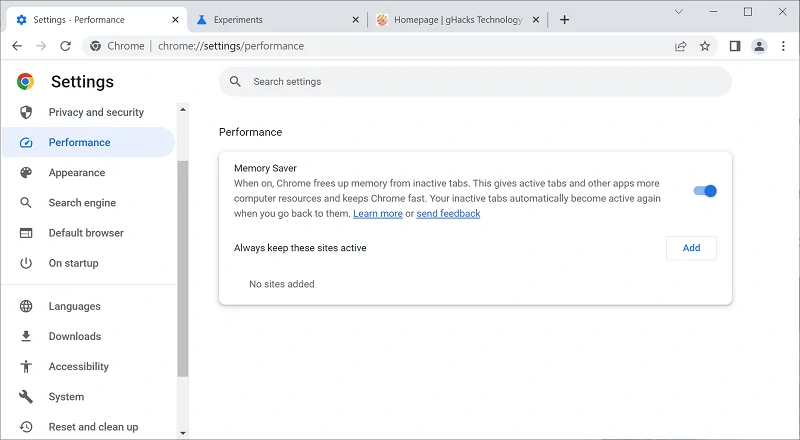
El procedimiento para activar Memory Saver es sumamente fácil, por lo que no se requiere ser ningún experto.
Accede a una navegación más rápida
Una vez que actives Memory Saver, Chrome liberará espacio de las pestañas inactivas cuyo contenido no estás viendo pero que supone permanecen activas en segundo plano. Mientras tanto, las pestañas activas que estás abriendo constantemente tendrán más recursos y se ejecutarán de un modo mucho más rápido y eficiente.
Es algo sumamente útil en escritorio, pero especialmente pensando en el ahorro de energía de un portátil. Recomendamos activar Memory Saver siempre que estés con tu laptop y sepas que le queda poca batería.
Aclarado esto, hay algunas webs que no van a perder recursos. Por ejemplo, si estás compartiendo tu pantalla, conectado a una aplicación de video chat o descargando algún archivo de Internet. Es decir, la inteligencia desarrollada por Google puede discernir sin problemas cuáles son las pestañas que solicitan recursos.
Sin embargo, si dejas en segundo plano una receta que quieres preparar esta noche, Google dejará de destinar recursos a esas páginas webs que no son esenciales. Cuando abras las pestañas, deberás esperar que se carguen.
Conclusiones
Para muchos usuarios, Memory Saver es uno de los secretos mejor guardados que tiene el navegador Chrome. Gracias a esta función vas a poder reproducir vídeos y juegos en línea con una velocidad muy superior a la actual. Podrás dejar de preocuparte, por fin, de que la multitarea en la que todos caemos acabe ralentizando tu navegación.
¿Has logrado que Chrome funcione más rápido en segundos con este paso a paso que acabamos de enseñarte?

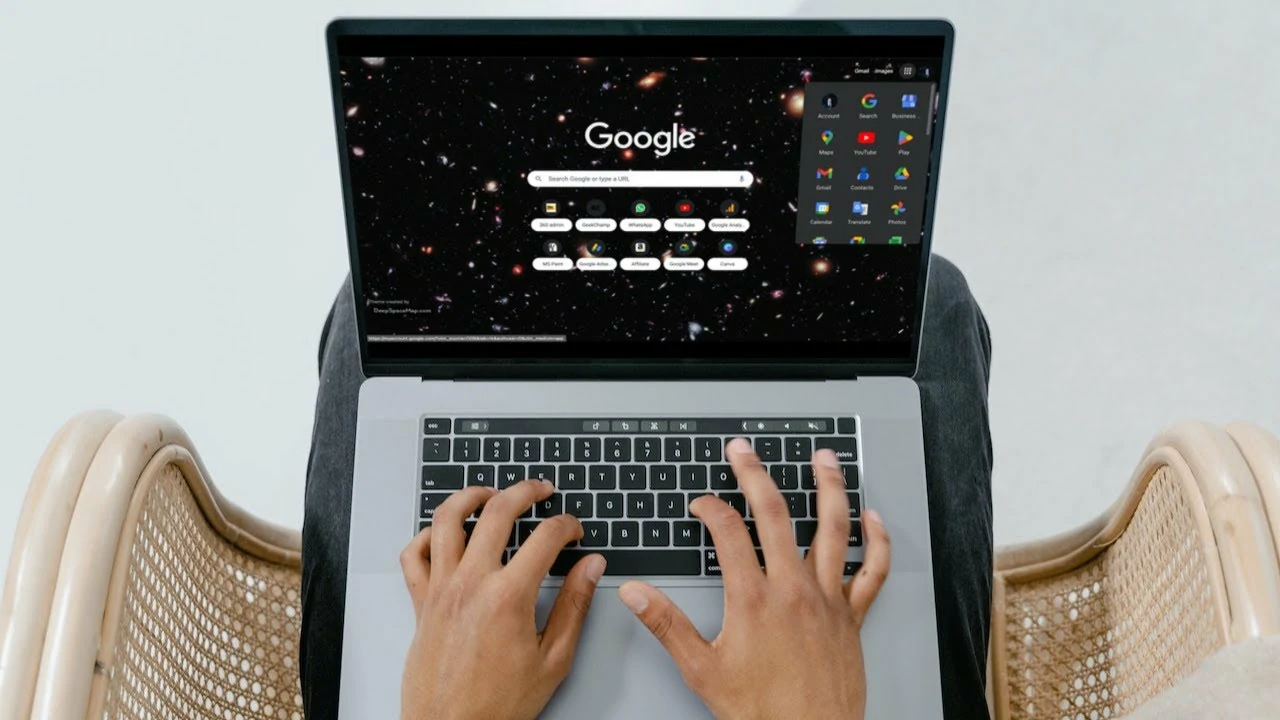
¿Tienes alguna pregunta o problema relacionado con el tema del artículo? Queremos ayudarte.
Deja un comentario con tu problema o pregunta. Leemos y respondemos todos los comentarios, aunque a veces podamos tardar un poco debido al volumen que recibimos. Además, si tu consulta inspira la escritura de un artículo, te notificaremos por email cuando lo publiquemos.
*Moderamos los comentarios para evitar spam.
¡Gracias por enriquecer nuestra comunidad con tu participación!